我的Xcode 用的很久了,是从6.0之后一直慢慢升级来的。
最近CleanMyMac 一直提示磁盘空间不足。。。
扫描一下:
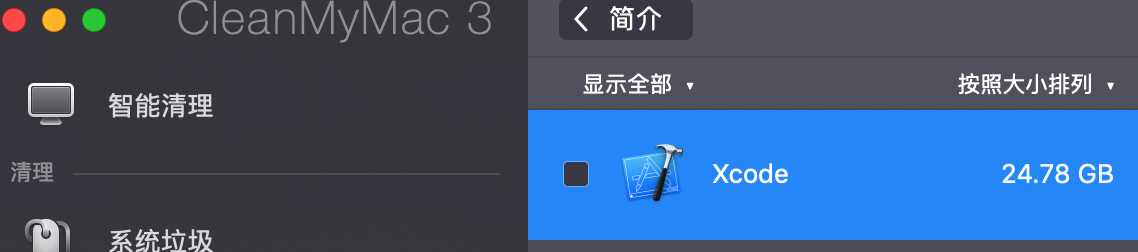
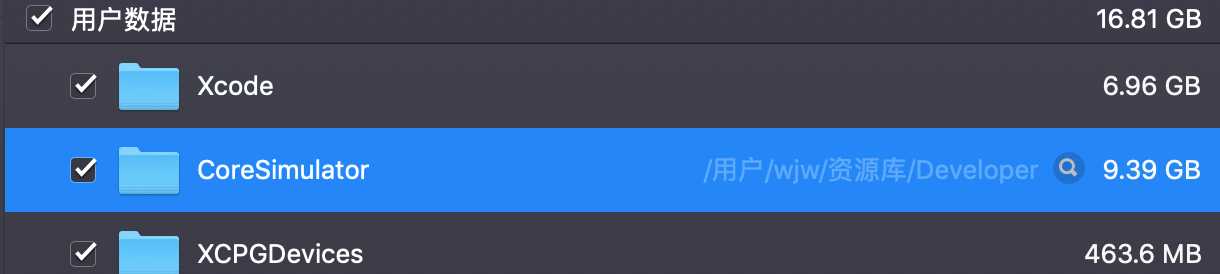
用户数据中竟然有接近17G的数据。
打开Finder使用快捷键command+shift+g输入路径即可进入该文件夹
1. 移除DerivedData,建议定期清理,会重新生成
此文件夹内是模拟器运行每个APP生成的缓存文件,删除之后只是再重新运行APP时会重新编译耗时较长,并再次生成缓存文件。
~/Library/Developer/Xcode/DerivedData
2. 移除Archives,可以清理
此文件夹中的内容是用Xcode打包时生成,可以根据是否有用选择性删除,删除之后Xcode->Organizer下的那些打包文件就全被清空了
~/Library/Developer/Xcode/Archives
3. 移除iOS DeviceSupport,建议清理,连接设备会重新生成
此文件夹中保存着对你设备的版本支持,每个版本文件夹都是几个G的大小,只需保留自己设备当前版本的文件夹即可,即使全部删除,再重新连接设备时Xcode会出现Processing symbol files并重新生成相应版本的文件
~/Library/Developer/Xcode/iOS DeviceSupport
4. 移除模拟器文件,可以清理,运行模拟器会重新生成
此文件夹目录下的文件夹全都是以模拟器的UDID命名的,可以查看.default_created.plist文件根据文件夹命名和plist文件中的内容判断各个文件夹是某版本下某设备类型的模拟器,.default_created.plist文件为隐藏文件,需要开启显示隐藏才能查看
~/Library/Developer/CoreSimulator/Devices
清理网模拟器之后,跑模拟器可能遇到的问题
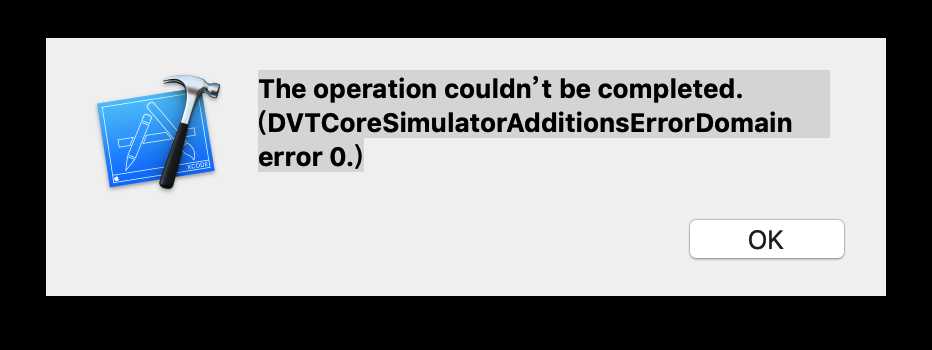
重启电脑
参考
https://blog.csdn.net/u012338816/article/details/55511621
原文:https://www.cnblogs.com/wjw-blog/p/10015242.html